Сегодня без смешных текстовых надписей в видео невозможно по-настоящему заинтересовать аудиторию в соцсетях. Текст мема в видео задает смысловую основу шутки, позволяя зрителям сразу уловить суть и подключиться к вашему контенту. С помощью текстовых надписей мемов даже обычные видео становятся по-настоящему цепляющими и готовыми к массовому распространению.
Большинство авторов контента не могут сделать качественные текстовые вставки мемов из-за нехватки подходящих инструментов для редактирования. В этом руководстве вы узнаете, как с помощью универсального инструмента Filmora на компьютере и смартфоне можно без труда создавать текстовые вставки мемов для видео. Filmora оснащена всеми возможностями — от ручного добавления текста мемов до ИИ-генерации подписей, что поможет вам создавать контент, который гарантированно привлечет внимание в соцсетях.

В этой статье:
-
- Ключевые особенности Wondershare Filmora
- Способ 1. Добавление надписей к видеомемам с помощью функции преобразования речи в текст
- Способ 2. Добавление текста/надписей к видеомемам с помощью функции ИИ-перевода
- Способ 3. Добавление текста/надписей к видеомемам с помощью функции динамических субтитров
Часть 1. Лучшие шрифты для добавления текста мемов к видео [Профессиональные варианты]
Грамотно подобранный шрифт — ключевой элемент при создании текстовых мемов. Каждый шрифт по-своему влияет на восприятие и задает определенную комедийную тональность. Использование специально подобранных шрифтов для надписей сразу усилит эффект от ваших мемов. В подборке, которая представлена ниже — лучшие шрифты для мемов в видео, которые гарантированно увеличат вовлеченность вашего контента и репосты.
1. Roboto T
Благодаря своей выразительности, этот шрифт лучше всего передает смысл мемов. Именно таким шрифтом здорово оформлять мемы в духе "Когда терпение лопнуло, но воспитание не позволяет что-то сказать".
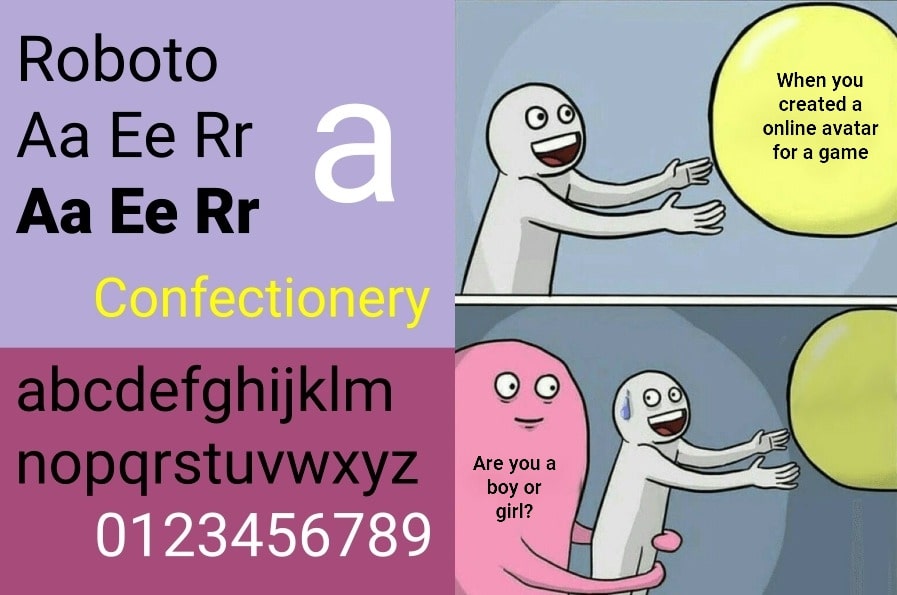
2. Helvetica
Шрифт Helvetica — идеальный вариант для утонченного и вечного юмора. Helvetica придает мемам дополнительную саркастичность — это тот самый эффект, когда надписью "Нормально все" на фото пожара добиваешься двойного комедийного удара.
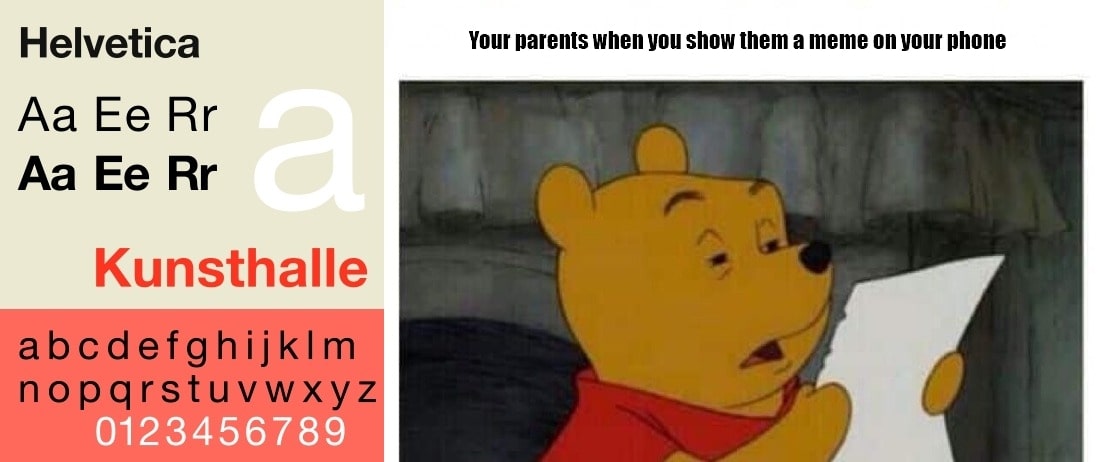
3. Open Sans B
Open Sans B — чемпион по созданию мемов с идеальным акцентом на юмористической составляющей. Идеально подходит для мемов, где умещается и шутка, и полезная информация.
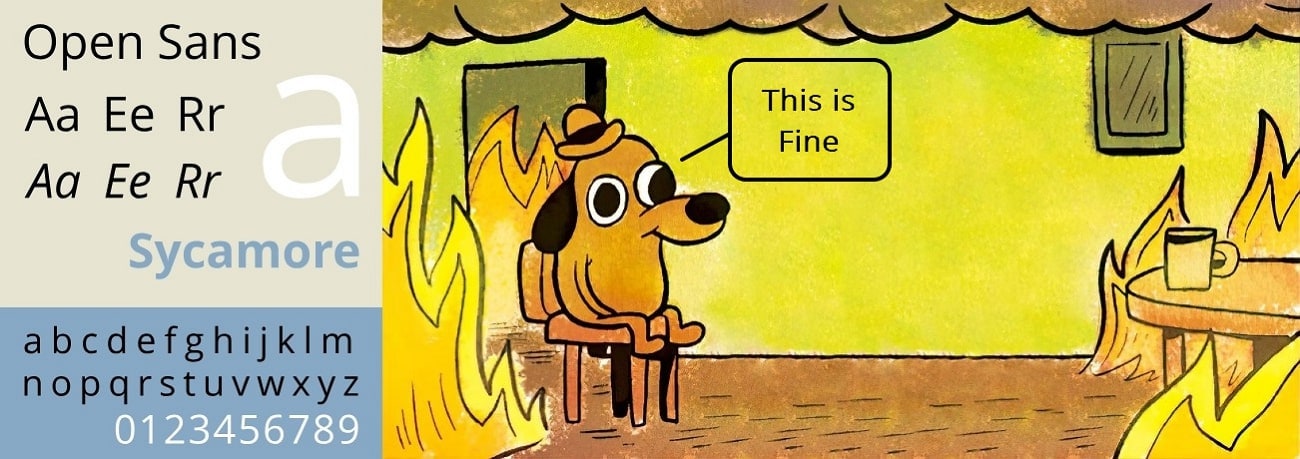
4. Lato
Нужны надписи к видео, которые выглядят круто, но без пафоса? Lato — золотая середина между изысканностью и простотой. Именно им хорошо оформлять саркастичные мемы наподобие "О, ну конечно, это я во всем виноват!". Этот шрифт удобно читать, и он не теряет характерную мемную стилистику.
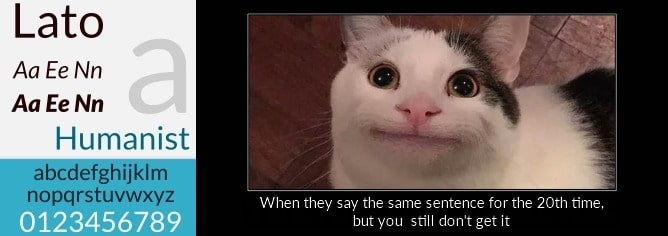
5. Oswald Black
Благодаря своему выразительному и прямолинейному начертанию, Oswald делает мемные надписи заметными с первого взгляда. Этот шрифт для надписей мемов обыгрывает ситуацию, ярко донося суть без излишеств — подобно ироничному замечанию про пол-лаву.
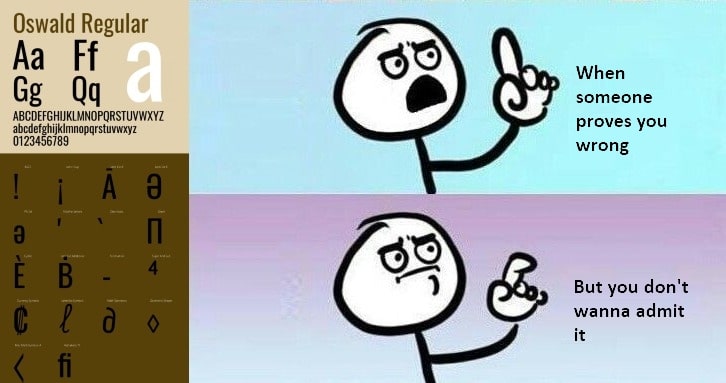
6. Bebas R
Если вам нужно добавить надпись мема к видео, то Bebas R будет оптимальным вариантом. С данным шрифтом ваши мемы "Nice" и "Black Thinking Guy" станут еще забавнее и ближе зрителям.
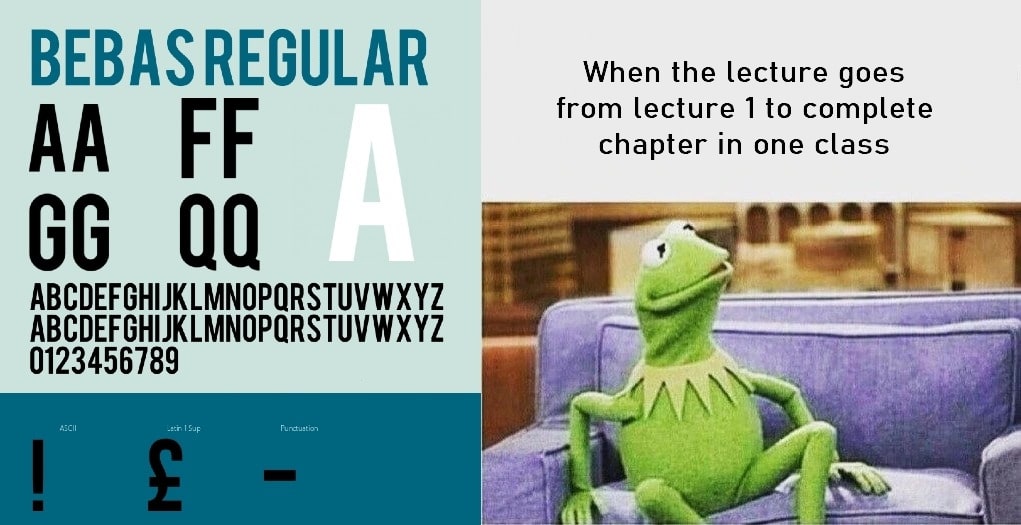
Часть 2. Как добавить текст мема к видео? [Решение для мобильных устройств]
В приложении Filmora [Android/iOS] собраны все описанные ранее стили текста для мемов и множество других дополнительных вариантов, что позволит вам творчески подойти к редактированию обычных видеороликов. Простой интерфейс позволит мгновенно добавлять и анимировать текст, а также настраивать все детали надписей. С этим приложением вы сможете быстро добавлять текст к мемам даже в дороге, создавая контент с качественными надписями, который привлекает внимание и активно распространяется.
Ключевые особенности
- ИИ-надписи: Благодаря ИИ-технологии, эта функция сама сгенерирует надписи к вашим видео. Такой подход ускоряет создание контента и обеспечивает безупречное качество мемов.
- Добавление текста вручную: Чтобы идеально адаптировать текст к мему, можно вручную подбирать шрифты и цветовые решения. Это обеспечит полное соответствие текста стилю и настроению мема.
- Шаблоны текста: Доступна возможность комбинировать различные шаблоны оформления текста под конкретные тематики — соцсети, тревел-контент и прочие направления. Благодаря этим шаблонам, ваш мем станет ярким и сразу будет бросаться в глаза.
- Анимированный текст: Приложение Filmora предлагает три типа анимации текста для мемов: появление, исчезновение и комбинированный эффект. Также доступна настройка скорости анимаций для идеального совпадения с видеорядом.
Способ 1. Использование ИИ-функции для создания надписей
Искусственный интеллект Filmora меняет правила игры — теперь надписи к мемам создаются автоматически на основе аудио, без ручного ввода. Больше не нужно печатать текст вручную — ИИ мгновенно создаст надписи, ускоряя работу над мемами. Руководство по добавлению текстовых мемов в видео с помощью автоматической генерации представлено ниже:
Шаг 1. Найдите функцию ИИ-надписей и импортируйте видео
Запустите приложение, откройте функцию "Субтитры" на главном экране и загрузите видео для автоматического создания текстовых надписей.
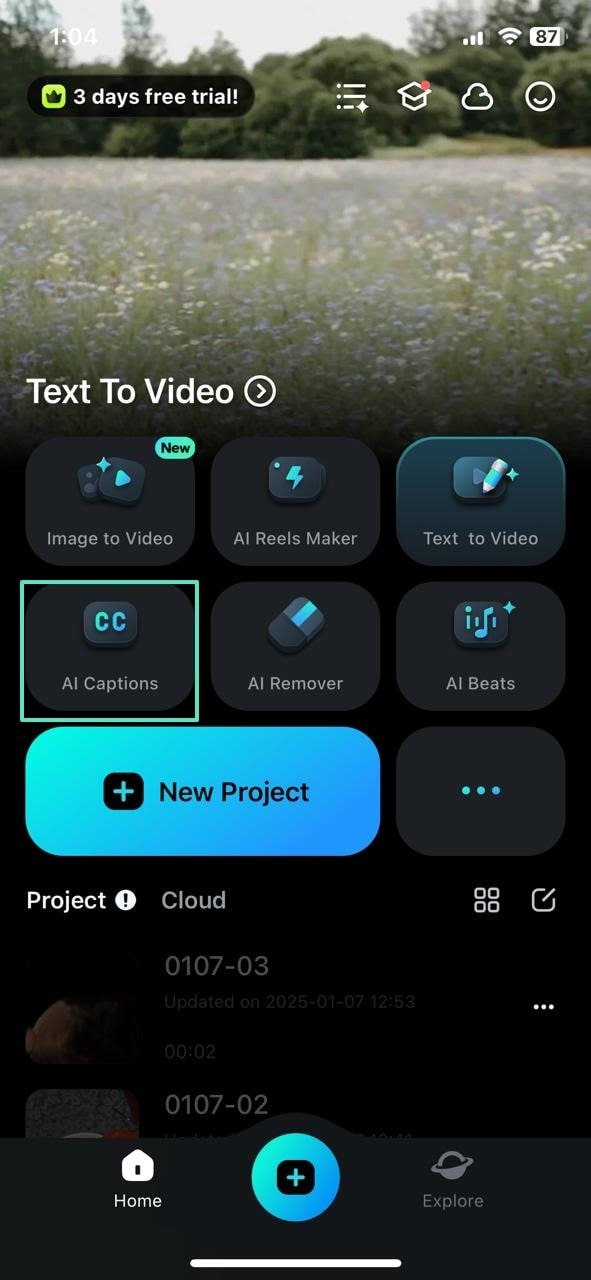
Шаг 2. Выберите язык и создайте надписи для мема
Во время загрузки видео, откройте меню "Выберите текущий язык" и укажите язык исходного мема. Указав язык, нажмите на кнопку "Добавить субтитры" для автоматического создания текстовых надписей.
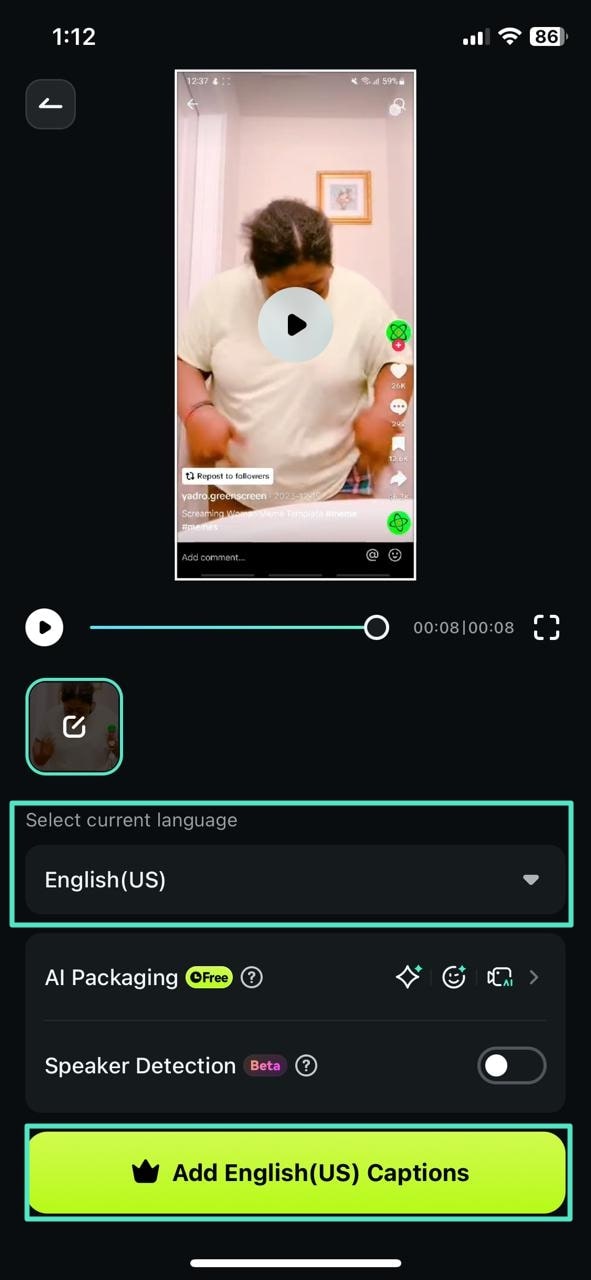
Способ 2. Добавление текста вручную
Как уже говорилось, в Filmora можно вручную настраивать текст мемов для видео, включая подбор подходящего шрифта. В следующем руководстве описано, как вручную добавить текст мема к видео, чтобы сделать контент более выразительным.
01 из 04: Создайте новый проект
В главном меню Filmora нажмите на кнопку "+Создать", затем выберите видео для добавления текстовых надписей.
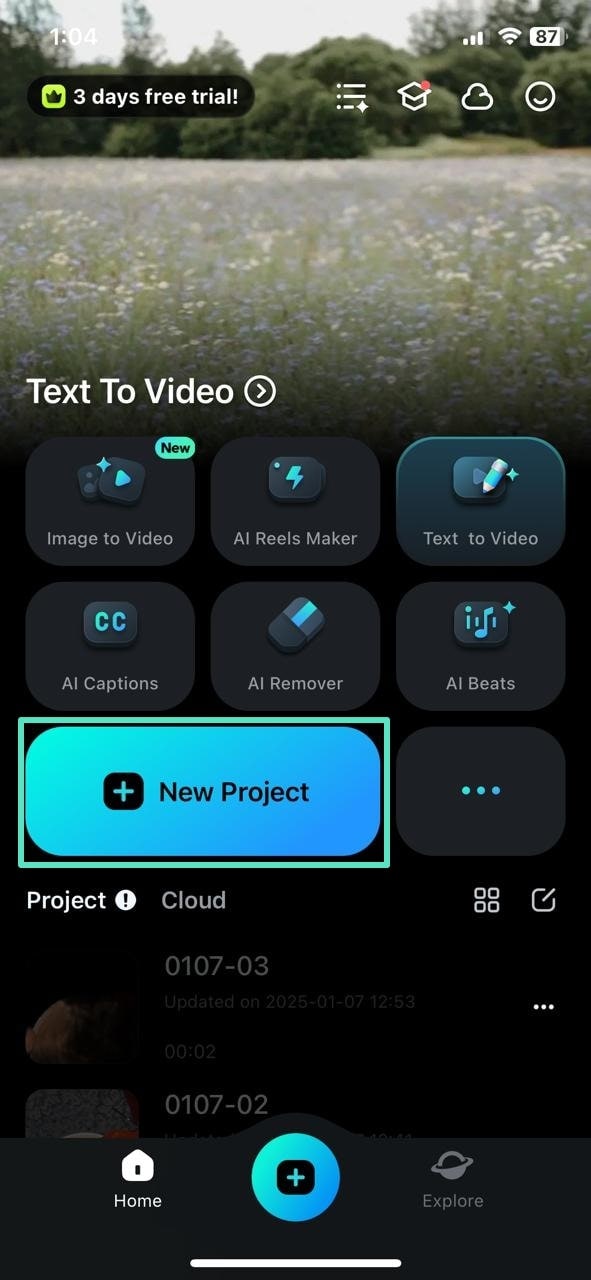
02 из 04: Используйте соответствующий инструмент для добавления текста мема
Далее нажмите на кнопку "Текст" в нижнем меню, чтобы добавить надпись. Выберите пункт "Добавить", чтобы открыть поле для ввода текста.
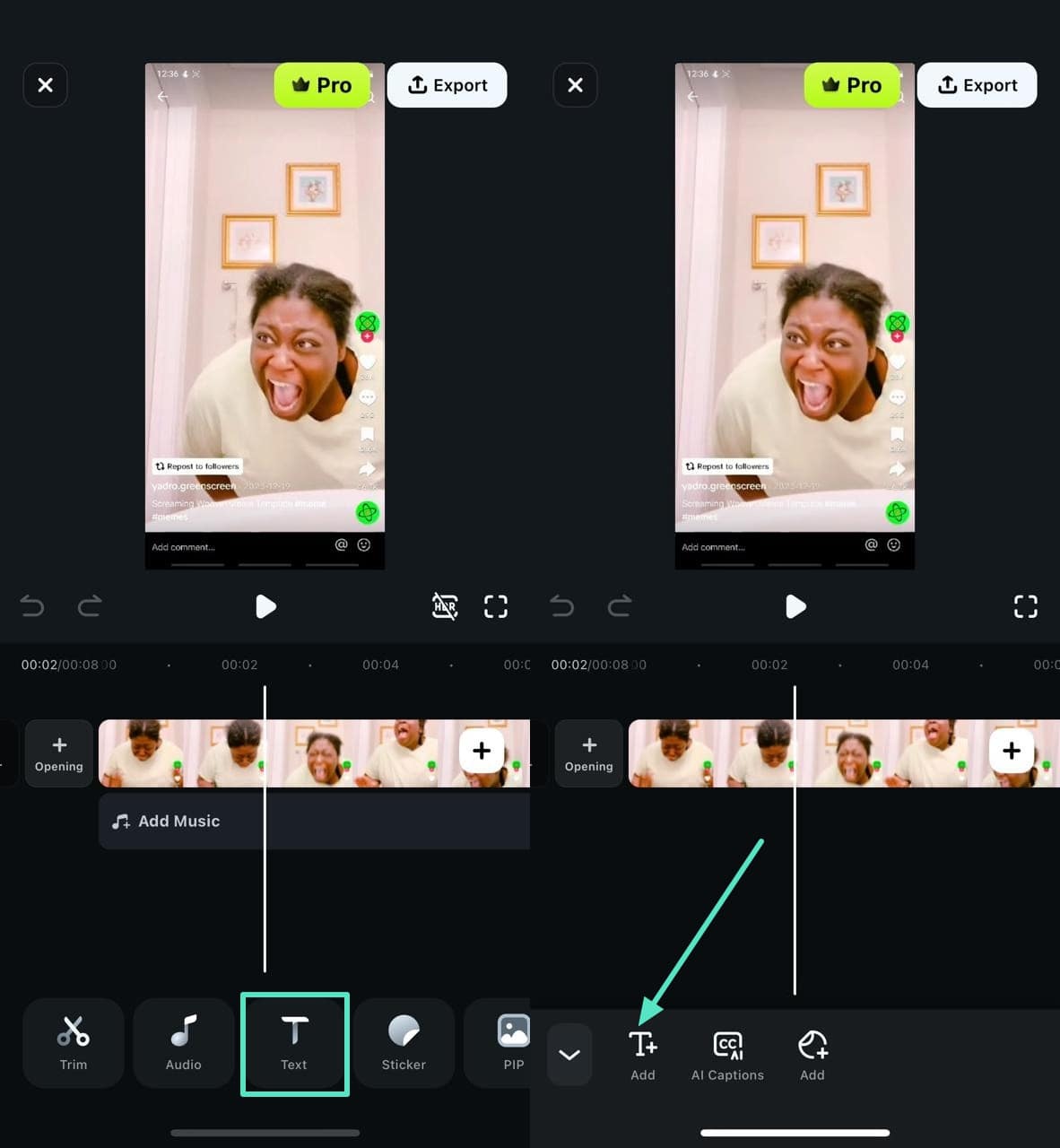
03 из 04: Добавьте текст и настройте его в соответствии с мемом
Напечатайте текст в поле и настройте его внешний вид во вкладке "Стиль", подобрав подходящие цвет и размер. Затем откройте вкладку "Шрифт" и установите предпочтительный стиль шрифта. Настроив текст, сохраните результат, нажав на значок галочки.
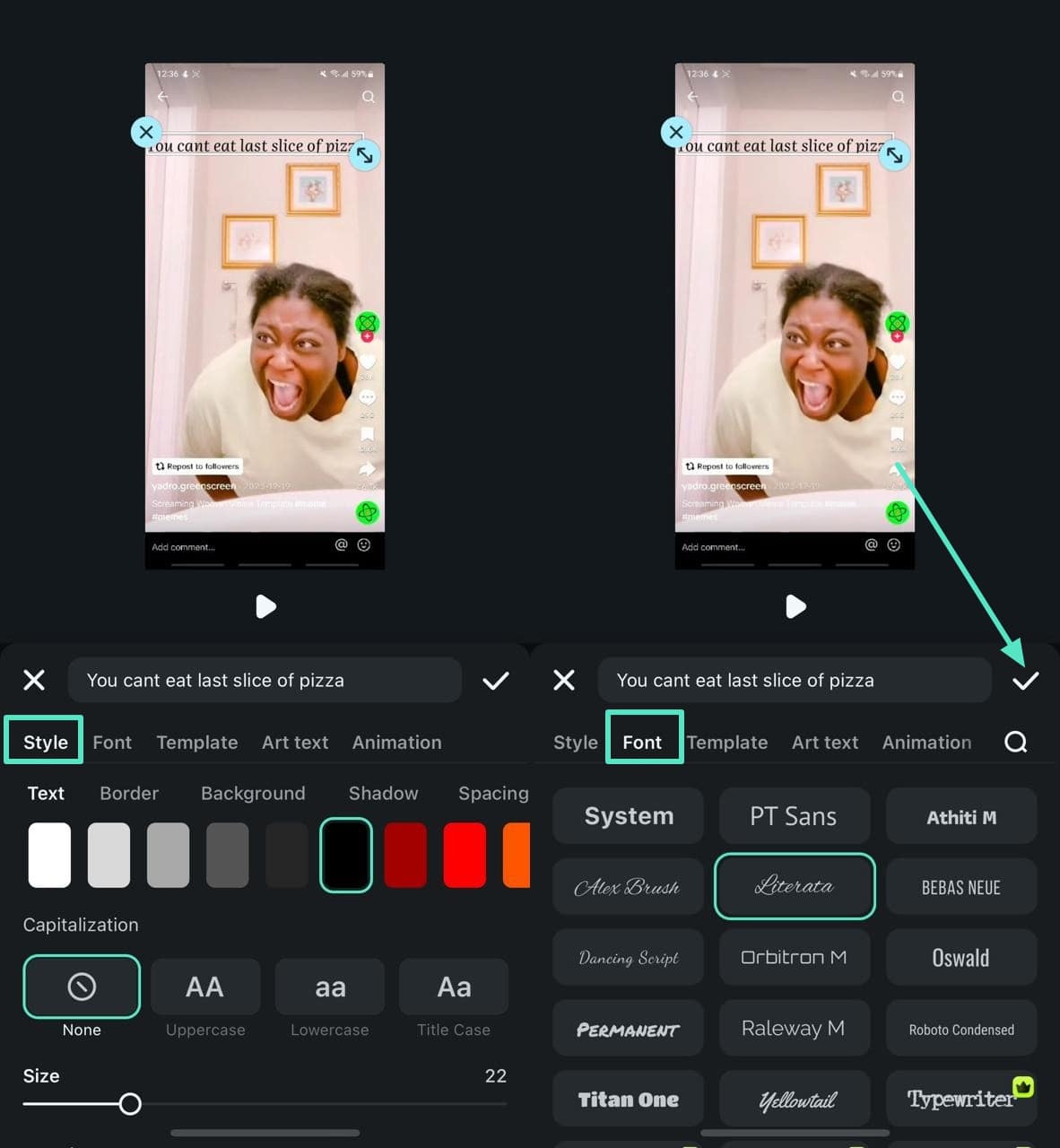
04 из 04: Экспортируйте видео с текстом мема
После завершения редактирования, нажмите на "Экспорт" (верхний правый угол) для сохранения готового видео.
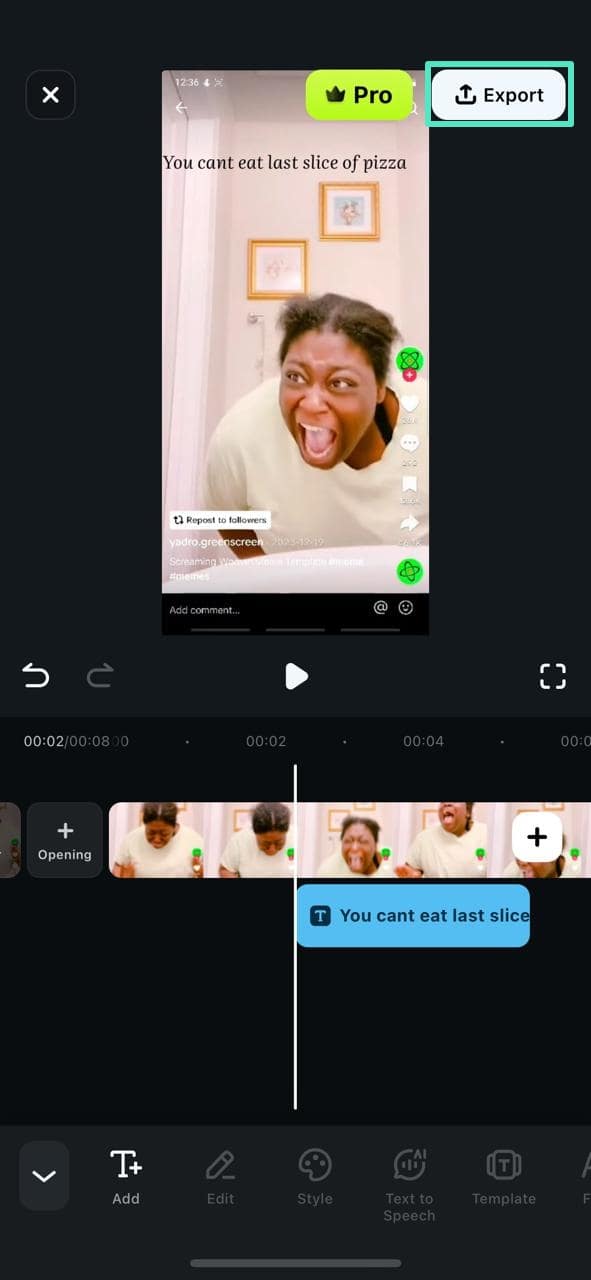
Забудьте о невзрачных текстах — ИИ автоматически сгенерирует качественные субтитры на двух языках с точно подобранными эмодзи! Будь то личные материалы или профессиональный контент — этот инструмент сделает ваши видео ярче и выразительнее. Никаких сложностей — только творчество без усилий.
Часть 3. Как добавить текст мема к видео на ПК? [Настольное решение]
Программа Wondershare Filmora предлагает наиболее полный набор функций для добавления текстовых мемов и субтитров на компьютере. В ней реализованы профессиональные инструменты для добавления текста мемов к видео с тонкой настройкой шрифтов, анимационных эффектов и расположения надписей. Вы можете использовать ИИ-генерацию надписей или выбрать стиль текста из коллекции шаблонов — оба способа дают неограниченные возможности для настройки.
Ключевые особенности Wondershare Filmora
- ИИ-перевод: Искусственный интеллект поможет автоматически преобразовать звук из видео с мемом в субтитры. Если в видео уже есть субтитры, система может перевести их на нужный вам язык.
- Речь в текст: Автоматически расшифровывает устную речь в видео и создает на ее основе текстовые надписи. Перед началом обработки можно указать язык, на котором должны быть созданы субтитры.
- Динамические субтитры: В Filmora есть опция динамических субтитров — это текст с анимацией, который будет идеально сочетаться с настроением видео. Данная функция создает автоматические субтитры на нужном языке, что упрощает взаимодействие с глобальной аудиторией и одновременно делает мемы визуально эффектнее.
Видеоредактор, который делает процесс редактирования эффективным и увлекательным.

Способ 1. Добавление надписей к видеомемам с помощью функции преобразования речи в текст
Научитесь с легкостью добавлять текст к видеомемам, используя продвинутую функцию распознавания речи в Filmora. Это идеальный инструмент для авторов контента, желающих оперативно создавать видеомемы с текстовыми надписями без лишних хлопот. Выполните следующие шаги для добавления текста к видеомемам через автоматическое распознавание речи:
Шаг 1. Откройте интерфейс редактирования Filmora
Сначала скачайте и установите актуальную версию Filmora с официального сайта. После запуска программы на компьютере, кликните на "Создать новый проект" для перехода в редактор.

Шаг 2. Импортируйте видео для расшифровки
На основном экране нажмите на кнопку "Импорт" для загрузки видеофайла, для которого нужно автоматически создать текстовые надписи. Загруженное видео переместите на таймлайн снизу.
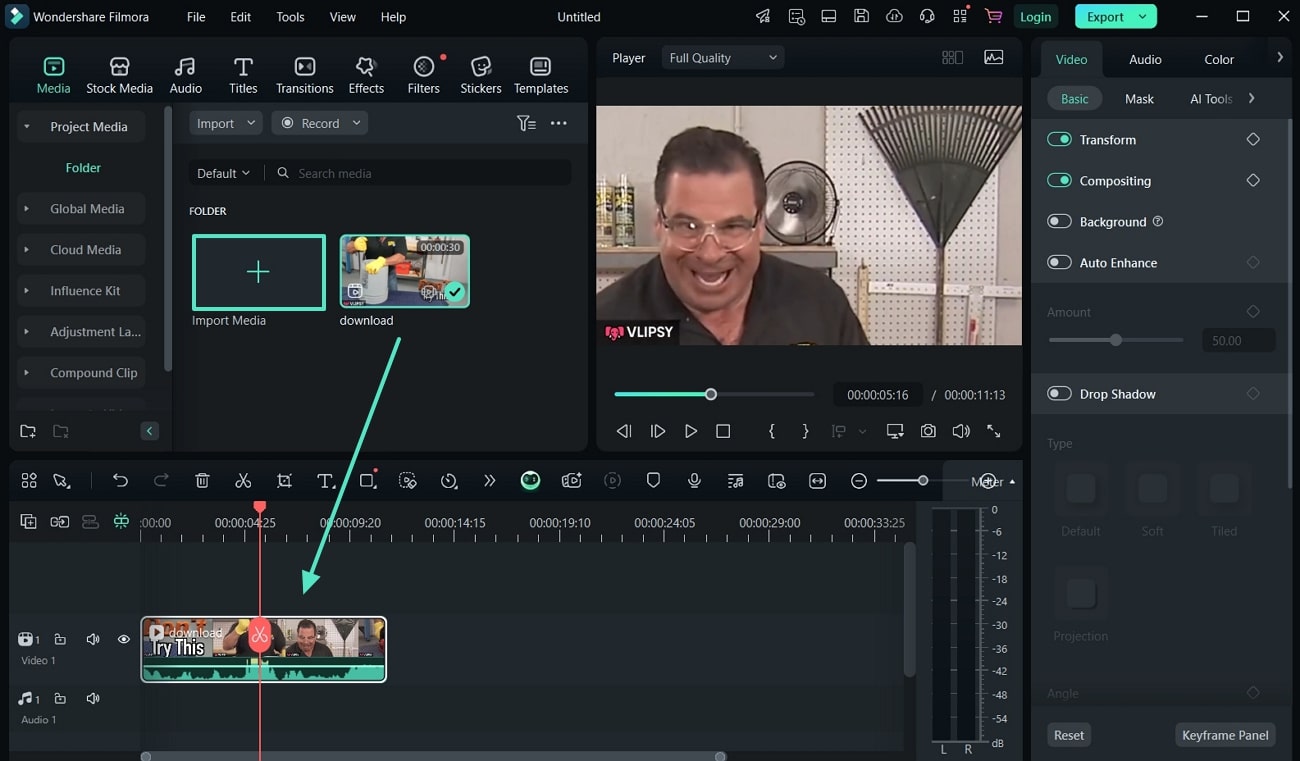
Шаг 3. Откройте инструмент преобразования речи в текст
Разместив видео на таймлайне, откройте вкладку "Титры" и на боковой панели найдите функцию "AI субтитры". В инструментах субтитров активируйте функцию "Речь в текст", затем нажмите на "Транскрибировать".
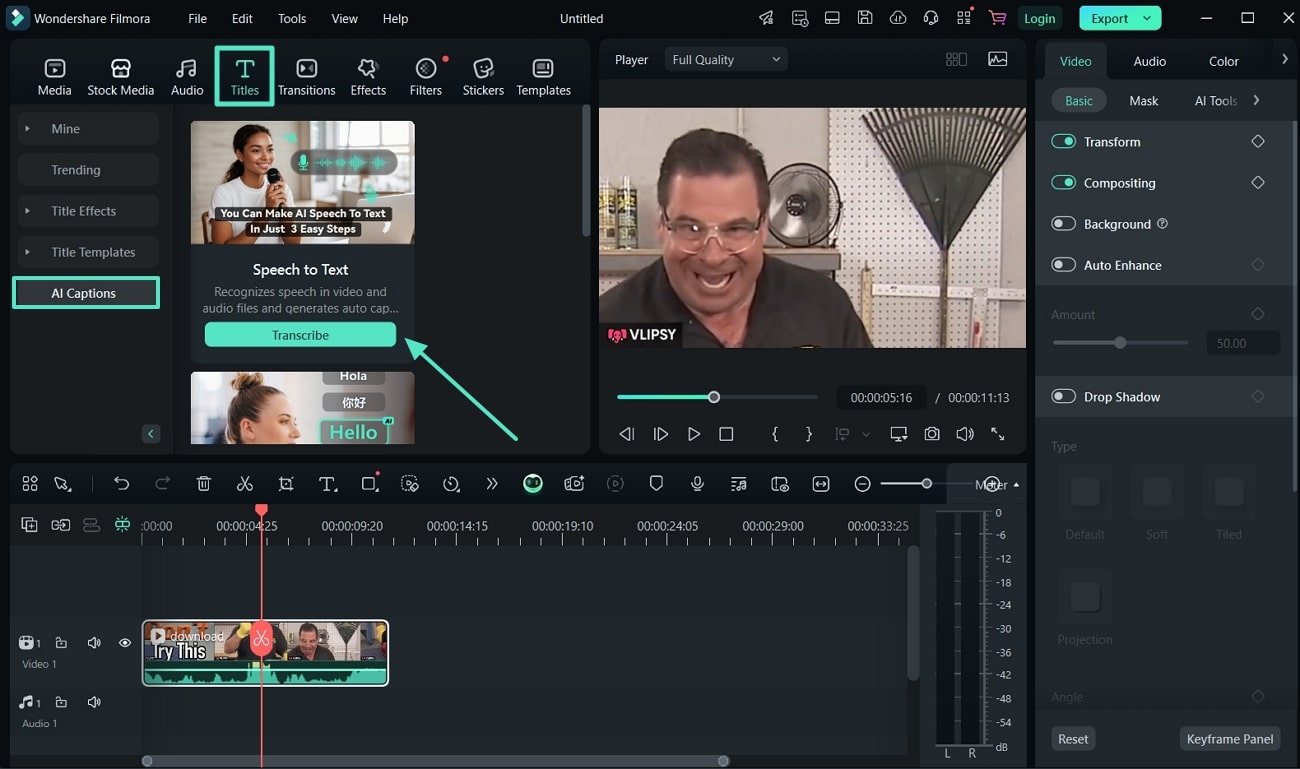
Шаг 4. Выберите язык и создайте субтитры
В разделе "Язык транскрипции" укажите язык, на котором говорят в видео. Затем в пункте "Перевод на" выберите язык, на который нужно перевести речь. Подтвердите выбор языков кнопкой "Создать" для автоматического добавления текста к видеомему.
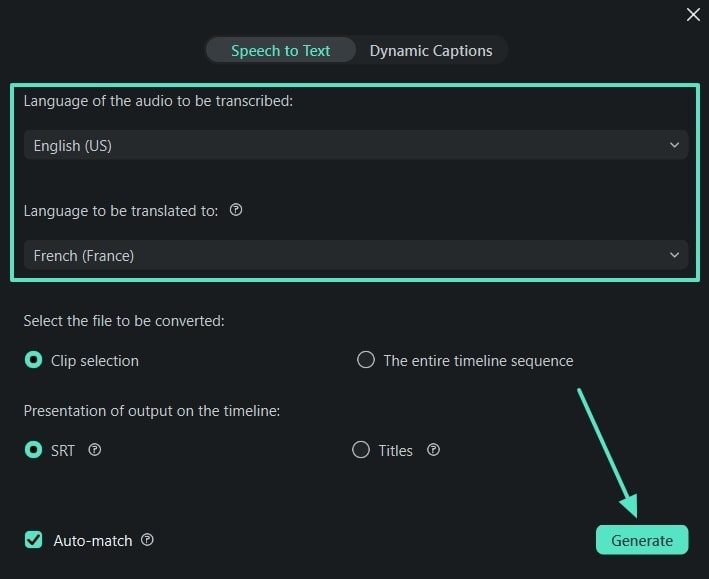
Шаг 5. Сохраните видеомем с субтитрами
После окончания обработки аудио, сгенерированные субтитры можно будет посмотреть в окне предпросмотра. После проверки результата, кликните на "Экспорт" (верхний правый угол) для сохранения видео с субтитрами.
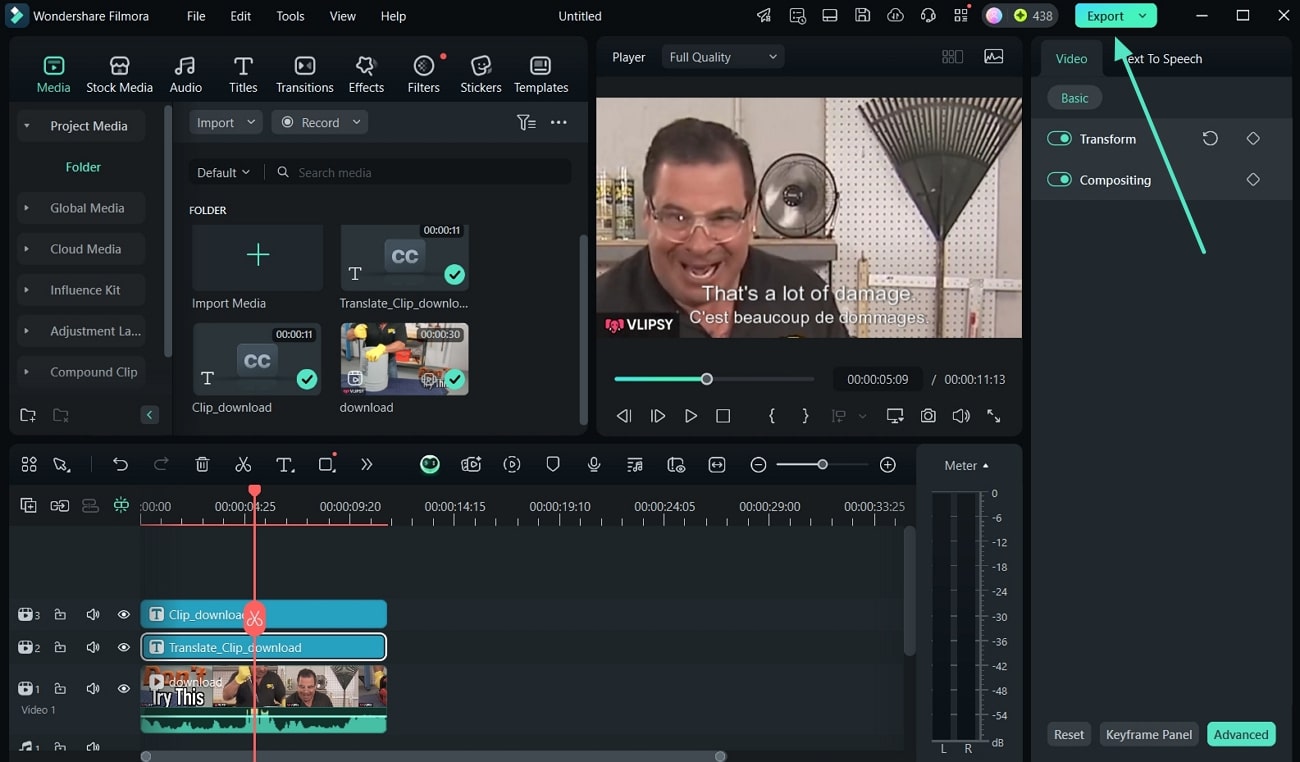
Способ 2. Добавление текста/надписей к видеомемам с помощью функции ИИ-перевода
Для преобразования аудио в видеомемах в текстовые субтитры, используйте следующую инструкцию:
Шаг 1. Найдите функцию ИИ-перевода
Найдите функцию "Перевод с ИИ" в меню "AI субтитры", расположенном в категории "Титры". Затем нажмите на "Перевод" в окне ИИ-перевода для продолжения работы.
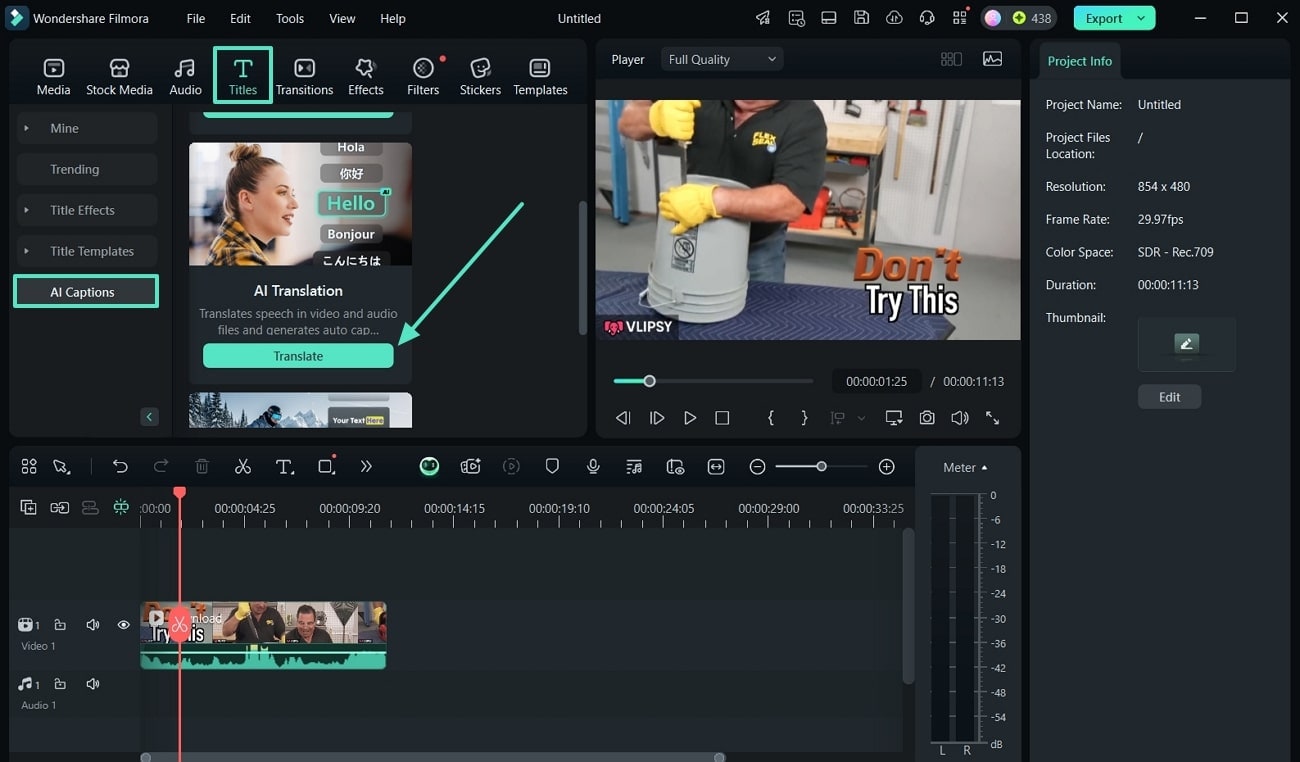
Шаг 2. Запустите перевод и создайте надписи
В разделе ИИ-перевода нажмите на пункт "Исходный язык" и укажите язык вашего видео. Затем в пункте "Целевой язык" укажите язык перевода и нажмите на "Перевод" для добавления текста к видеомему.
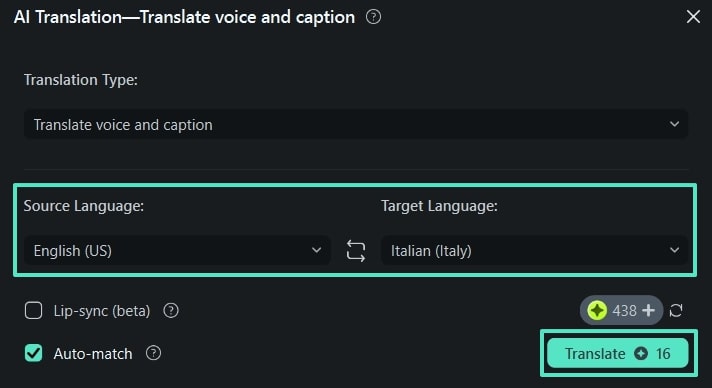
Шаг 3. Просмотрите и редактируйте созданные надписи
По окончанию перевода, кликните дважды по аудио с переводом на таймлайне для настройки текста в окне редактирования субтитров. Просмотрите видео, проверяя точность и тайминг субтитров, и внесите нужные правки. После завершения редактирования, сохраните видео с готовыми надписями кнопкой "Сохранить".
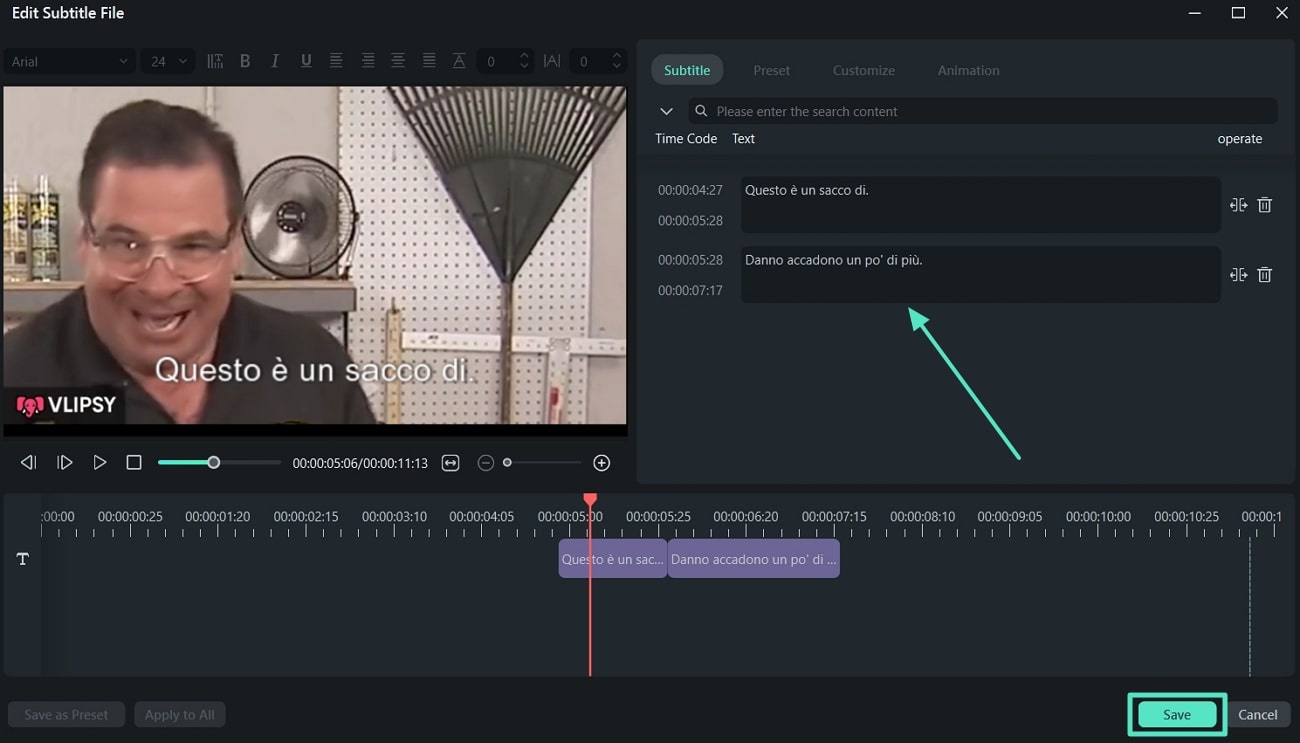
Способ 3. Добавление текста/надписей к видеомемам с помощью функции динамических субтитров
Если вы хотите добавить в мемы интерактивные и динамичные субтитры, изучите описанные ниже шаги:
Шаг 1. Используйте функцию динамических субтитров
Нажмите на "Транскрибировать" в разделе "Динамические субтитры" для перехода к дальнейшим настройкам.
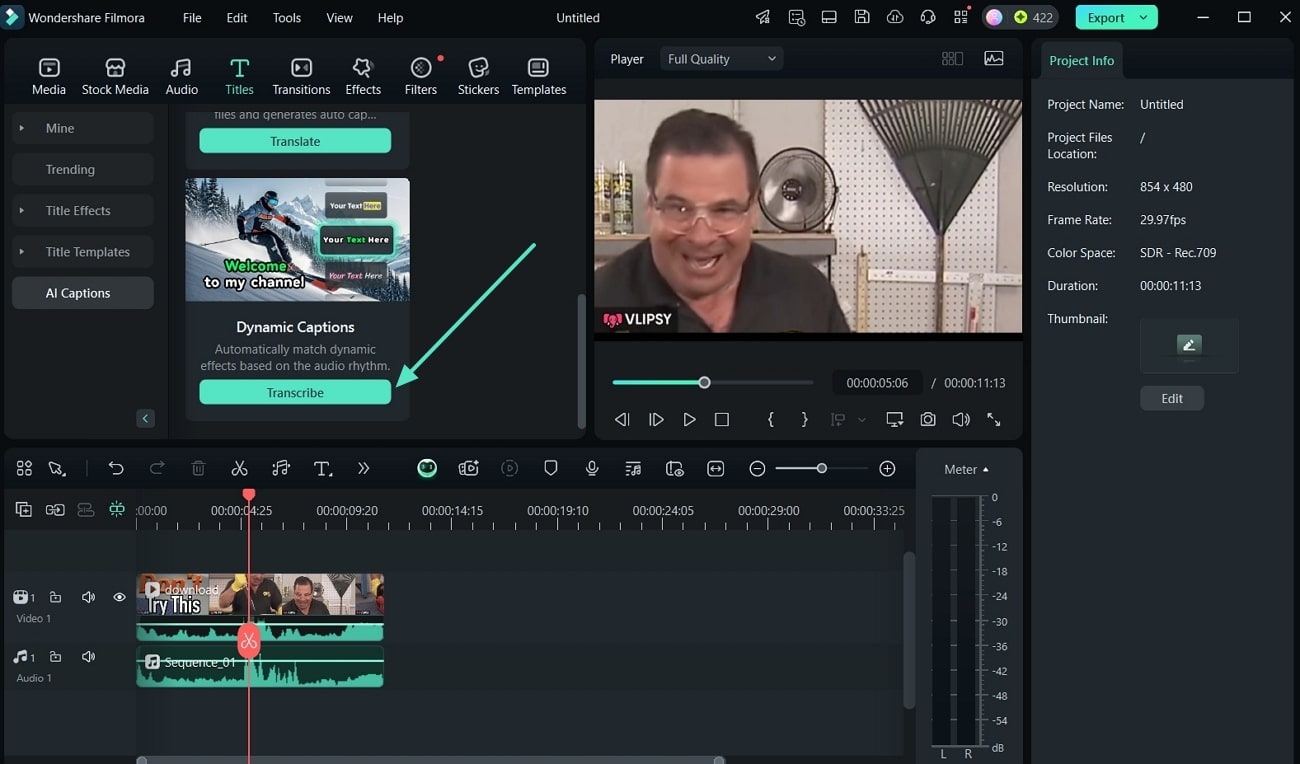
Шаг 2. Укажите языки и создайте субтитры
На вкладке "Динамические субтитры" укажите язык оригинала и перевода в предназначенных для этого пунктах. Определив языковые настройки, нажмите на "Создать" для генерации субтитров.
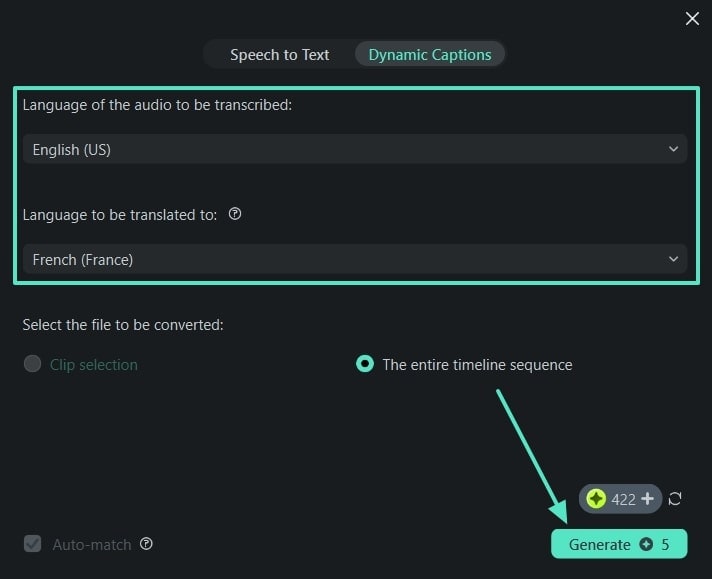
Шаг 3. Настройте оформление надписей
После генерации субтитров для видеомема, нажмите на любой отрезок текста в видео, чтобы открыть панель редактирования. Откройте раздел "Текст" и подберите подходящий стиль оформления из предложенных. Используйте кнопку "Применить ко всем" (справа снизу), чтобы использовать текущий стиль текста на всех надписях в видео.
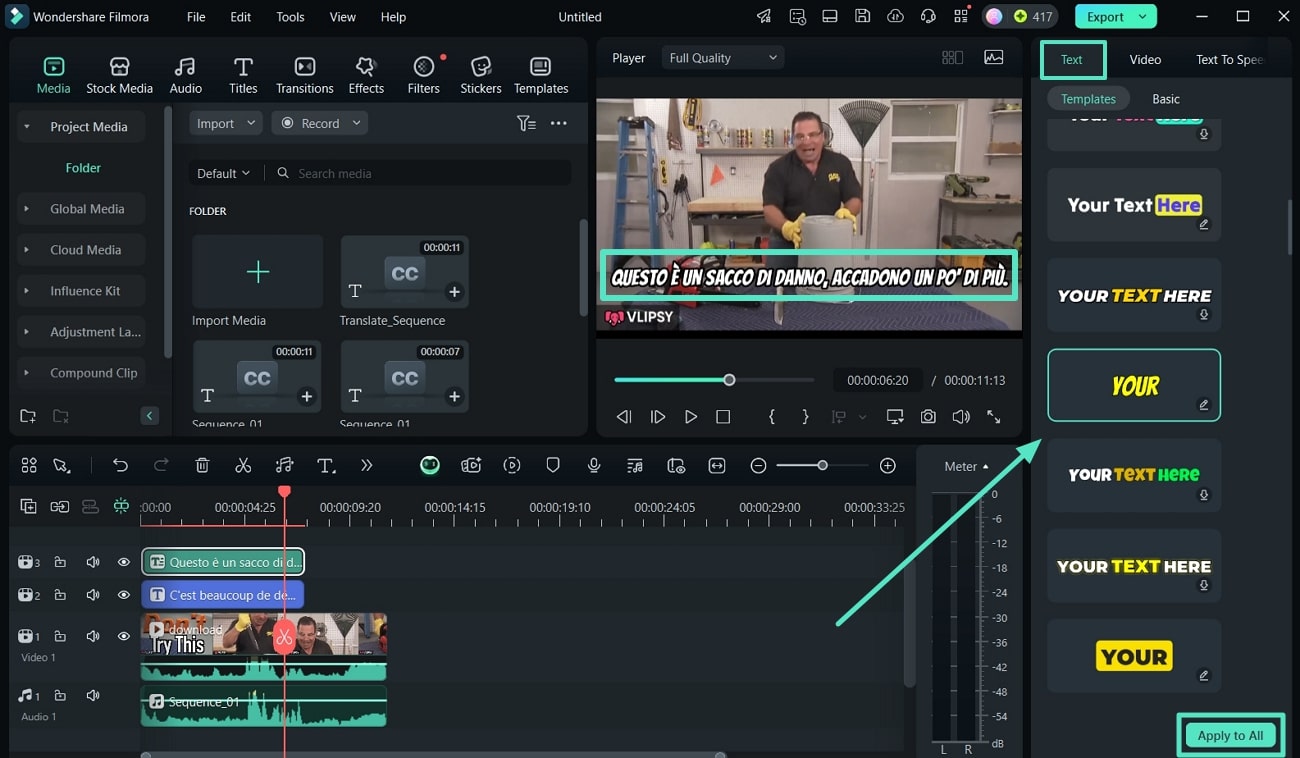
Заключение
Освоение навыка добавления текстовых мемов к видео — ключевой навык для создания популярных мемов, которые понравятся пользователям соцсетей. Filmora предоставляет все необходимые инструменты для добавления текста мемов, включая профессиональные шрифты, которые сделают ваш контент еще смешнее. Добавляйте текст к мемам вручную или автоматически с помощью искусственного интеллекта — Filmora подходит для всех, от новичков до профессионалов.
Грамотное добавление текста к видео способно сделать из обычных видео популярные мемы. Filmora для компьютеров и смартфонов сочетает продвинутые возможности с простотой использования, помогая создавать качественные мемы с сохранением их узнаваемого стиля, который ценит аудитория.



 Безопасность проверена | Загрузка бесплатно | Нет вредоносного ПО
Безопасность проверена | Загрузка бесплатно | Нет вредоносного ПО


